在日常工作中,处理Excel数据时,常常需要对比两个表格中的重复数据,例如客户名单、产品信息或销售记录等,掌握高效查找重复数据的方法,能显著提升数据处理效率和准确性,以下是几种常用的操作技巧,适用于不同需求场景。
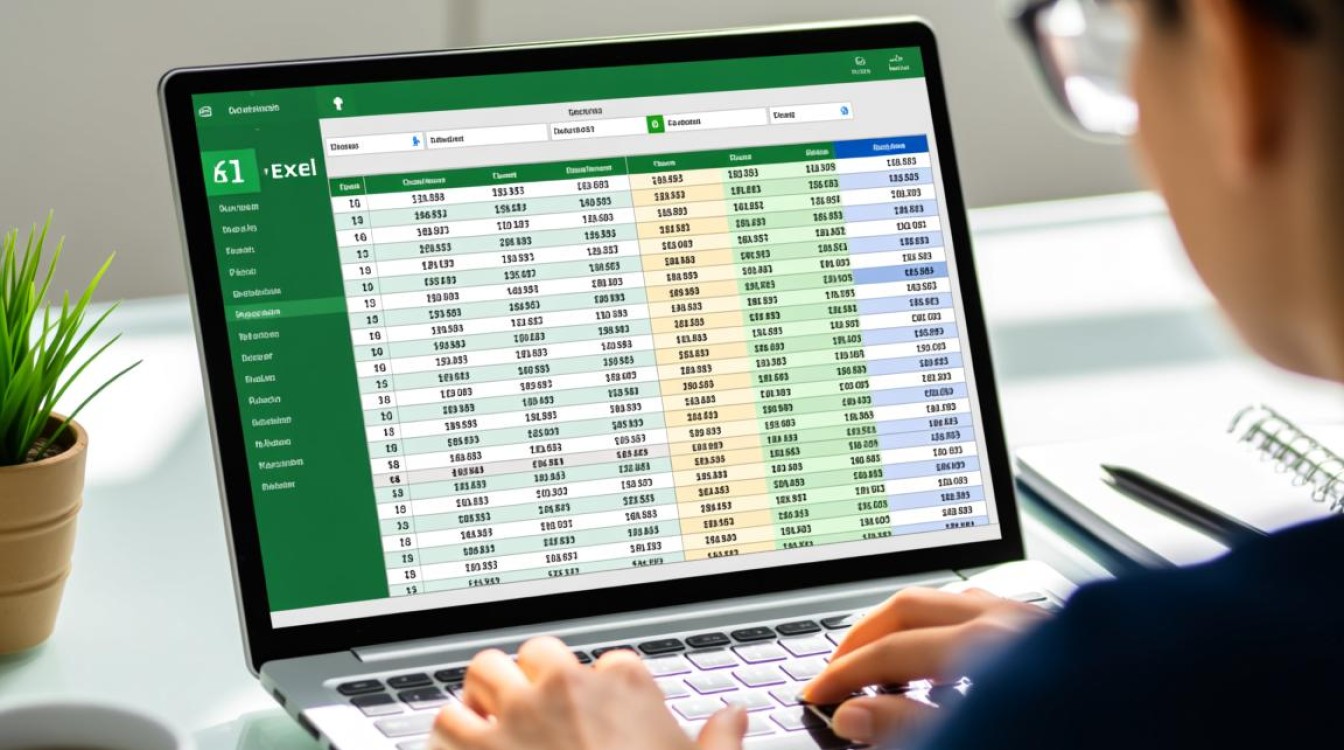
使用条件格式快速标记重复值
如果仅需直观查看两个表格中的重复内容,可通过条件格式实现,将两个表格数据复制到同一个Excel工作表的不同区域(如Sheet1的A列和Sheet2的A列),选中第一个表格的数据区域(如A2:A100),点击“开始”选项卡中的“条件格式”,选择“突出显示单元格规则”→“重复值”,设置颜色后点击确定,重复的单元格会自动高亮显示,此方法操作简单,适合快速定位重复项,但无法直接提取重复数据列表。
利用COUNTIF函数统计重复次数
若需精确统计每个数据在另一个表格中出现的次数,可使用COUNTIF函数,假设Sheet1的A列(A2:A100)为第一个数据集,Sheet2的A列(A2:A100)为第二个数据集,在Sheet1的B2单元格输入公式“=COUNTIF(Sheet2!A$2:A$100, A2)”,向下填充公式,公式结果大于0的单元格,表示该数据在Sheet2中存在重复,此方法可量化重复次数,适合需要分析重复频率的场景。
通过VLOOKUP函数查找重复数据
VLOOKUP函数是跨表格查找重复的经典工具,仍以Sheet1和Sheet2的A列数据为例,在Sheet1的B2单元格输入公式“=IF(ISNA(VLOOKUP(A2, Sheet2!A$2:A$100, 1, FALSE)), "不重复", "重复")”,向下填充后,B列会标注“重复”或“不重复”,ISNA函数用于判断VLOOKUP是否未找到匹配值,TRUE表示不重复,FALSE表示重复,此方法能明确标识重复状态,适合需要批量筛选的场景。
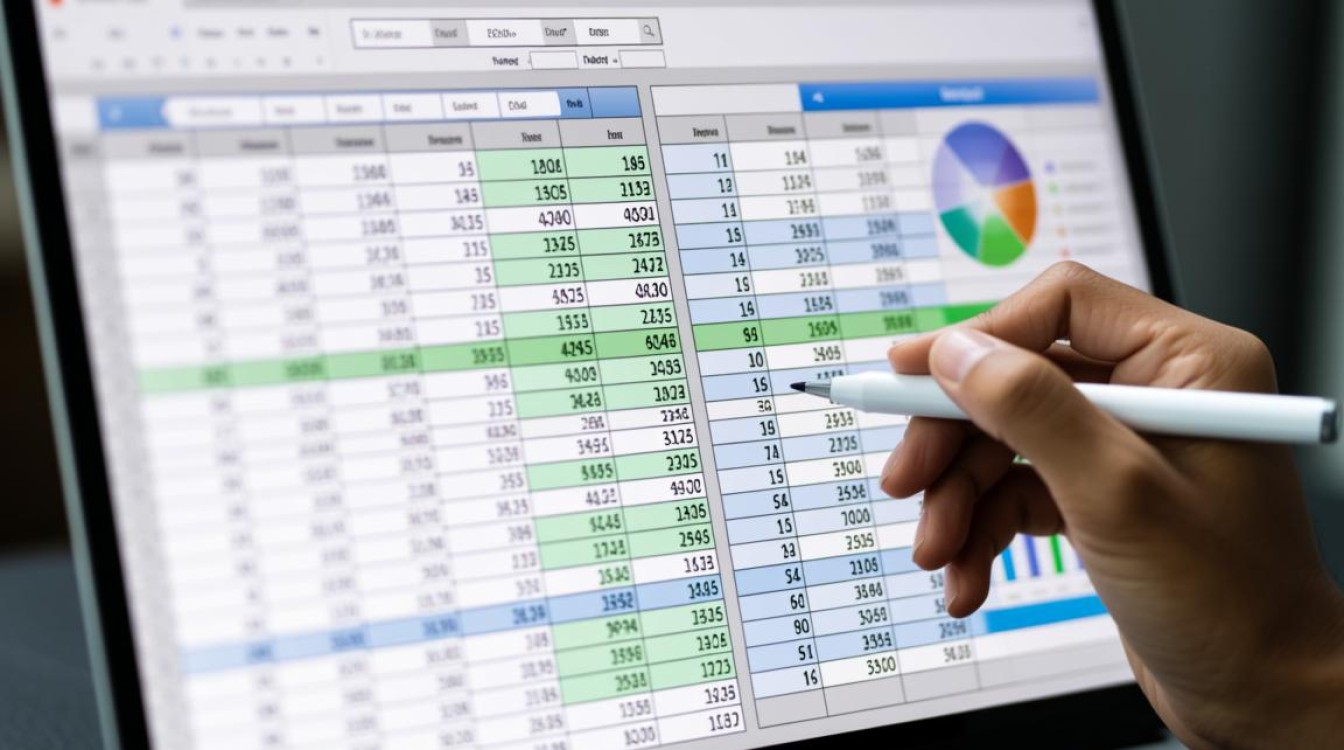
使用高级筛选功能提取不重复列表
若需从两个表格中提取所有不重复数据,可利用“高级筛选”功能,将两个表格的数据合并至一列(如将Sheet2的A列数据追加到Sheet1的A列下方),选中该列数据,点击“数据”选项卡中的“高级”,在弹出的对话框中勾选“选择不重复的记录”,并将结果复制到指定位置,此方法能快速生成去重后的数据清单,适合数据清洗工作。
借助Power Query处理大数据量
当数据量较大(超过10万行)时,传统方法可能卡顿,此时推荐使用Power Query,通过“数据”选项卡中的“从表格/区域”导入数据,选择两个表格后,使用“合并查询”功能,以关键字段为依据,选择“内连接”即可筛选出重复数据,Power Query支持刷新数据,适合需要定期重复比对的任务。
不同方法适用场景对比
| 方法 | 优点 | 缺点 | 适用场景 |
|---|---|---|---|
| 条件格式 | 操作简单,可视化强 | 无法提取数据,仅标记 | 快速查看重复项 |
| COUNTIF函数 | 可统计重复次数,公式灵活 | 需手动筛选结果 | 分析重复频率 |
| VLOOKUP函数 | 精准标识重复状态 | 公式较复杂,大数据量性能低 | 批量筛选重复数据 |
| 高级筛选 | 直接生成不重复列表 | 需手动合并数据 | 数据清洗与去重 |
| Power Query | 支持大数据量,可自动刷新 | 学习成本较高 | 大规模数据定期比对 |
相关问答FAQs
Q1: 两个Excel表格的列顺序不一致,如何高效查找重复数据?
A1: 若列顺序不一致但关键字段相同(如“客户ID”),可通过VLOOKUP或INDEX-MATCH函数匹配关键字段,在Sheet1的B2输入公式“=IF(ISNA(VLOOKUP(A2, Sheet2!C$2:C$100, 1, FALSE)), "不重复", "重复")”,其中Sheet2的C列是Sheet1的A列对应的关键字段,也可使用Power Query的“合并查询”功能,手动指定匹配列。

Q2: 如何删除两个表格中的重复数据,仅保留唯一值?
A2: 可分两步操作:将两个表格数据合并至一列,选中该列,点击“数据”→“删除重复值”,勾选“数据包含标题”,保留唯一值;使用高级筛选功能,选择“选择不重复的记录”并输出到新区域,若需保留原始表格结构,可在辅助列用COUNTIF函数标记重复项后,筛选“不重复”的数据并复制到新表格。